엑셀은 데이터 분석과 가공에 필요한 다양한 함수를 제공하며, 그 중 ISTEXT 함수는 특정 값이 텍스트인지 여부를 확인하는 데에 사용되는 중요한 함수입니다. 이 글에서는 ISTEXT 함수의 작동 원리와 실제 활용 사례에 대해 자세히 알아보겠습니다.

| ◎ 1. ISTEXT 함수의 구문 |
ISTEXT 함수는 엑셀에서 특정 값이 텍스트인지 여부를 확인하는 함수입니다. 이 함수를 사용하면 지정한 값이 텍스트일 경우 `TRUE`를 반환하고, 그렇지 않을 경우 `FALSE`를 반환합니다. ISTEXT 함수의 구문은 다음과 같습니다.
| =ISTEXT(값) l `값`: 확인하고자 하는 값 또는 셀 참조 |
| ◎ 2. ISTEXT 함수의 활용 사례 |
(1) 데이터 유효성 검사
ISTEXT 함수를 활용하여 데이터 유효성을 검사할 수 있습니다. 텍스트로 제공되어야 하는 데이터가 올바르게 입력되었는지 확인하는 데에 유용합니다.
(2) 텍스트 데이터 분석
텍스트 데이터를 분석하거나 처리해야 할 때 ISTEXT 함수를 사용하여 텍스트 데이터를 식별하고, 해당 데이터를 다른 작업에 활용할 수 있습니다.
| ◎ 3. ISTEXT 함수의 실제 사용 가능한 예제와 설명 |
(1) 제품 코드 확인
위 표에서 ISTEXT 함수를 사용하여 제품 코드가 텍스트인지 확인하는 예제입니다. 아래와 같은 함수를 적용해보겠습니다. 이 함수는 A2 셀에 있는 제품 코드가 텍스트인 경우 `TRUE`를 반환하고, 그렇지 않은 경우 `FALSE`를 반환합니다.
| =ISTEXT(A2) |

(2) 고객 이름 유효성 검사
이 표는 고객의 이름을 보여줍니다. ISTEXT 함수를 사용하여 고객 이름의 유효성을 검사하는 예제입니다. 아래와 같은 함수를 적용해보겠습니다. 이 함수는 B2 셀에 있는 고객 이름이 텍스트인 경우 "유효", 그렇지 않은 경우 "무효"를 반환합니다.
| =IF(ISTEXT(B2), "유효", "무효") |
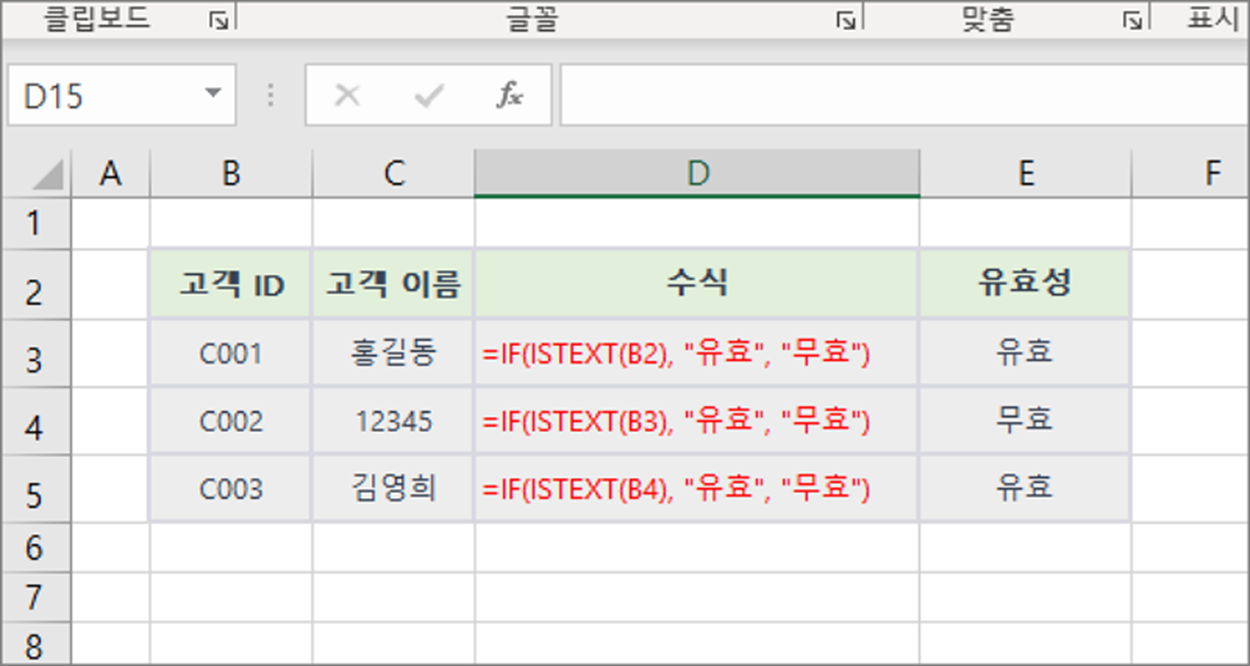
(3) 메모 존재 여부 확인
위 표에서 ISTEXT 함수를 사용하여 메모가 작성되었는지 확인하는 예제입니다. 아래와 같은 함수를 적용해보겠습니다. 이 함수는 B2 셀에 있는 내용이 텍스트인 경우 "메모 있음", 비어 있는 경우 "메모 없음"을 반환합니다.
| =IF(ISTEXT(B2), "메모 있음", "메모 없음") |
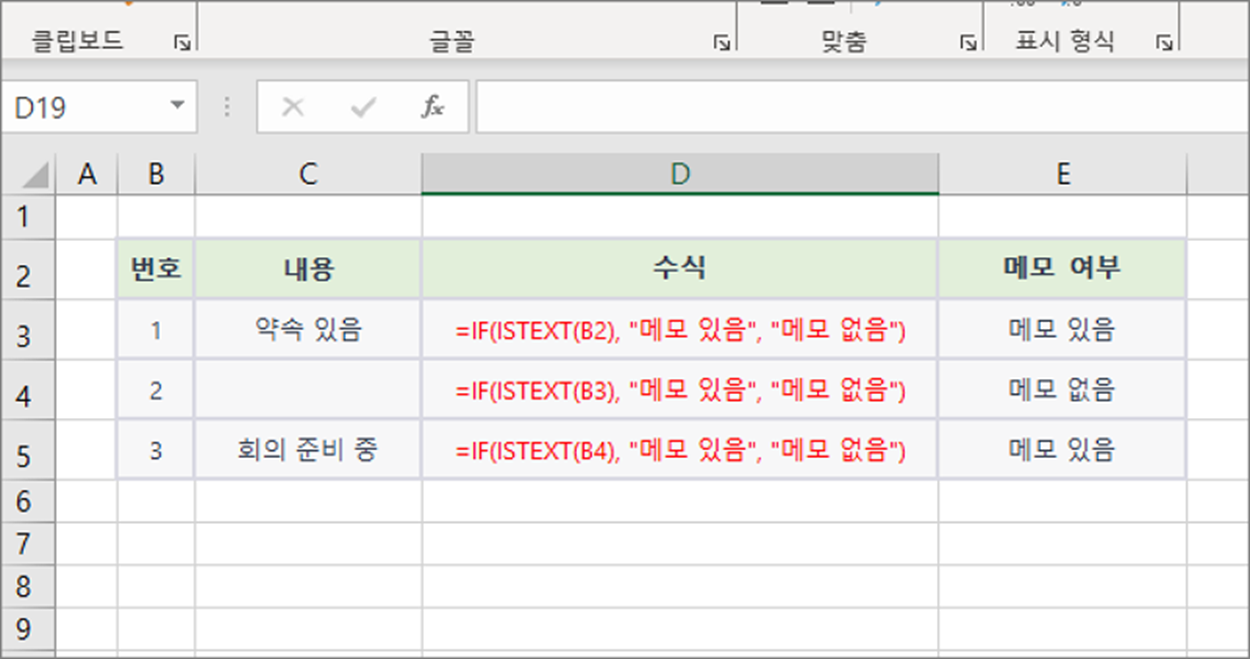
| ◎ 4. ISTEXT 함수와 함께 참조하면 좋은 관련 함수 |
l ISNUMBER 함수 : ISNUMBER 함수를 사용하면 특정 값이 숫자인지 여부를 확인할 수 있습니다. ISTEXT 함수와 함께 사용하여 텍스트와 숫자를 구별하고 처리할 수 있습니다.
l ISBLANK 함수 : ISBLANK 함수를 활용하여 특정 값이 비어 있는지 여부를 확인할 수 있습니다. 데이터의 완성도를 파악하거나 필터링하는 데에 활용될 수 있습니다.
l IF 함수 : ISTEXT 함수와 ISNUMBER 함수와 함께 IF 함수를 사용하여 텍스트와 숫자에 따라 다른 작업을 수행할 수 있습니다.
| ※ 아래는 참고하면 좋을 만한 글들의 링크를 모아둔 것입니다. ※ ▶ 엑셀 Excel 가장 기본이 되는 함수 사용법에 알아보기 ▶ 엑셀 Excel 수식 계산을 위한 절대 참조와 상대 참조 이해하기 ▶ 엑셀 Excel 같은 열에 있는 데이터 다시 입력하기 ▶ 엑셀 Excel 셀에 입력된 데이터가 수식인지 값인지 구분하기 ▶ 엑셀 Excel 간단하게 수식 만들기 |
'엑셀(Excel) > Excel' 카테고리의 다른 글
| 엑셀 Excel 날짜와 요일을 함께 표시하는 방법 (1) | 2024.10.12 |
|---|---|
| 엑셀 Excel 여러 셀에 동일한 값 한번에 입력하는 방법 (1) | 2024.10.11 |
| 엑셀 Excel 고급 필터 활용해서 다중 조건 데이터 추출하기 (2) | 2024.10.11 |
| 엑셀 Excel 함수의 인수와 매개변수 개념 (0) | 2024.10.09 |
| 엑셀 Excel 빠른 실행 도구 모음 리본 메뉴 아래로 이동하기 (0) | 2024.09.04 |
| 엑셀 Excel 사용자 정의 새 탭과 리본 메뉴 추가하기 (0) | 2024.08.25 |
| 엑셀 Excel 필터 이용 표에서 숫자와 텍스트 걸러내기 (0) | 2024.08.15 |
| 엑셀 Excel 워크시트 셀 보호하기, 시트보호 설정하기 (2) | 2024.08.12 |


